ಮನೆಯಲ್ಲಿ ಅಥವಾ ಕೆಲಸದಲ್ಲಿ ನಾವು ದಾಖಲೆಗಳು, ಕೋಷ್ಟಕಗಳು ಮತ್ತು ಪ್ರಸ್ತುತಿಗಳನ್ನು ನಿಯಮಿತವಾಗಿ ಬಳಸುತ್ತೇವೆ. ವರ್ಡ್ ಪ್ರೊಸೆಸಿಂಗ್, ಸ್ಪ್ರೆಡ್ಶೀಟ್ಗಳು ಮತ್ತು ಪ್ರಸ್ತುತಿಗಳಿಗಾಗಿ Microsoft Office Word, Excel ಮತ್ತು PowerPoint ಅನ್ನು ಒಳಗೊಂಡಿದೆ. ಆದರೆ ಆಪಲ್ ತನ್ನ iWork ಸೂಟ್ ಅನ್ನು ಪುಟಗಳು, ಸಂಖ್ಯೆಗಳು ಮತ್ತು ಕೀನೋಟ್ ಅನ್ನು ಒದಗಿಸುತ್ತದೆ. ಹಾಗಾದರೆ ಬಳಸಲು ಸೂಕ್ತವಾದ ಪರಿಹಾರ ಯಾವುದು?
ಹೊಂದಾಣಿಕೆ
MS ಆಫೀಸ್ ಮತ್ತು Apple iWork ನಡುವೆ ಆಯ್ಕೆಮಾಡುವಾಗ ಪರಿಗಣಿಸಬೇಕಾದ ಪ್ರಮುಖ ಅಂಶವೆಂದರೆ ಆಪರೇಟಿಂಗ್ ಸಿಸ್ಟಮ್. iWork ಕೇವಲ Apple ಸಾಧನಗಳಲ್ಲಿ ಅಪ್ಲಿಕೇಶನ್ ಆಗಿ ಲಭ್ಯವಿದೆ, ಆದರೆ ಇದನ್ನು iCloud ಮೂಲಕ ವಿಂಡೋಸ್ ಸಾಧನಗಳಲ್ಲಿ ಬಳಸಬಹುದು. ಇದು ಅನೇಕರಿಗೆ ಅನುಕೂಲಕರವಾಗಿಲ್ಲದಿರಬಹುದು. ಆದಾಗ್ಯೂ, ಮೈಕ್ರೋಸಾಫ್ಟ್ ತನ್ನ ಕಚೇರಿ ಅಪ್ಲಿಕೇಶನ್ಗಳಿಗೆ ಮ್ಯಾಕೋಸ್ಗೆ ಸಂಪೂರ್ಣ ಬೆಂಬಲವನ್ನು ನೀಡುತ್ತದೆ, ಅದು ವೆಬ್ ಇಂಟರ್ಫೇಸ್ ಮೂಲಕ ಮಾತ್ರ ಸಂಪೂರ್ಣವಾಗಿ ಕಾರ್ಯನಿರ್ವಹಿಸುತ್ತದೆ.

ನೀವು ಮ್ಯಾಕ್ನಲ್ಲಿ ಕೆಲಸ ಮಾಡುತ್ತಿರುವಾಗ, ಒಬ್ಬ ವ್ಯಕ್ತಿಯಾಗಿ ಅಥವಾ ತಂಡವಾಗಿ, ಇಡೀ ತಂಡವು Mac ಅನ್ನು ಬಳಸುವವರೆಗೆ ಪುಟಗಳು, ಸಂಖ್ಯೆಗಳು ಮತ್ತು ಕೀನೋಟ್ ಅನ್ನು ಬಳಸುವುದು ತುಲನಾತ್ಮಕವಾಗಿ ಸುಲಭವಾಗಿದೆ. ಆದಾಗ್ಯೂ, PC ಬಳಕೆದಾರರೊಂದಿಗೆ ಫೈಲ್ಗಳನ್ನು ಕಳುಹಿಸುವಾಗ ಮತ್ತು ಸ್ವೀಕರಿಸುವಾಗ ನೀವು ಅನೇಕ ಹೊಂದಾಣಿಕೆಯ ಸಮಸ್ಯೆಗಳನ್ನು ಎದುರಿಸಬಹುದು. ಈ ಸಮಸ್ಯೆಯನ್ನು ಪರಿಹರಿಸಲು, ಆಪಲ್ .docx, .xlsx ಮತ್ತು .pptx ನಂತಹ ಜನಪ್ರಿಯ Microsoft Office ಸ್ವರೂಪಗಳಿಗೆ ಫೈಲ್ಗಳನ್ನು ಆಮದು ಮಾಡಿಕೊಳ್ಳಲು ಮತ್ತು ರಫ್ತು ಮಾಡಲು ಸುಲಭಗೊಳಿಸಿದೆ. ಆದರೆ ಇದು 100% ಅಲ್ಲ. ಸ್ವರೂಪಗಳ ನಡುವೆ ಪರಿವರ್ತಿಸುವಾಗ, ಫಾಂಟ್ಗಳು, ಚಿತ್ರಗಳು ಮತ್ತು ಡಾಕ್ಯುಮೆಂಟ್ನ ಒಟ್ಟಾರೆ ವಿನ್ಯಾಸದಲ್ಲಿ ಸಮಸ್ಯೆಗಳಿರಬಹುದು. ಎರಡೂ ಕಛೇರಿ ಪ್ಯಾಕೇಜುಗಳು ಒಂದೇ ರೀತಿಯಲ್ಲಿ ಕೆಲಸ ಮಾಡುತ್ತವೆ ಮತ್ತು ಒಂದೇ ಡಾಕ್ಯುಮೆಂಟ್ನಲ್ಲಿ ಸಹಯೋಗಕ್ಕಾಗಿ ಶ್ರೀಮಂತ ಸಾಧ್ಯತೆಗಳನ್ನು ಒಳಗೊಂಡಂತೆ ಒಂದೇ ರೀತಿಯ ಕಾರ್ಯವನ್ನು ನೀಡುತ್ತವೆ. ಅವರನ್ನು ಹೆಚ್ಚು ಪ್ರತ್ಯೇಕಿಸುವುದು ದೃಶ್ಯಗಳು.
ಇದು ಆಗಿರಬಹುದು ನಿಮಗೆ ಆಸಕ್ತಿ

ಬಳಕೆದಾರ ಇಂಟರ್ಫೇಸ್
ಅನೇಕ ಬಳಕೆದಾರರು iWork ಅಪ್ಲಿಕೇಶನ್ಗಳ ಇಂಟರ್ಫೇಸ್ ಅನ್ನು ಹೆಚ್ಚು ಸ್ಪಷ್ಟವಾಗಿ ಕಂಡುಕೊಳ್ಳುತ್ತಾರೆ. ಎಷ್ಟರಮಟ್ಟಿಗೆಂದರೆ ಮೈಕ್ರೋಸಾಫ್ಟ್ ತನ್ನ ಇತ್ತೀಚಿನ ಆಫಿಕ್ಯೂ ನವೀಕರಣದಲ್ಲಿ ಅದರ ಕೆಲವು ನೋಟವನ್ನು ನಕಲಿಸಲು ಪ್ರಯತ್ನಿಸಿದೆ. ಆಪಲ್ ಸರಳತೆಯ ಮಾರ್ಗವನ್ನು ಅನುಸರಿಸಿತು ಇದರಿಂದ ಸಂಪೂರ್ಣ ಹರಿಕಾರ ಕೂಡ ಅಪ್ಲಿಕೇಶನ್ ಅನ್ನು ಪ್ರಾರಂಭಿಸಿದ ತಕ್ಷಣ ಏನು ಮಾಡಬೇಕೆಂದು ತಿಳಿಯುತ್ತದೆ. ಹೆಚ್ಚು ಬಳಸಿದ ಕಾರ್ಯಗಳು ಮುಂಭಾಗದಲ್ಲಿವೆ, ಆದರೆ ನೀವು ಹೆಚ್ಚು ಸುಧಾರಿತವಾದವುಗಳಿಗಾಗಿ ನೋಡಬೇಕು.
iWork ನಿಮಗೆ ಎಲ್ಲಿಂದಲಾದರೂ ಫೈಲ್ಗಳನ್ನು ಉಚಿತವಾಗಿ ಸಂಗ್ರಹಿಸಲು ಮತ್ತು ಪ್ರವೇಶಿಸಲು ಅನುಮತಿಸುತ್ತದೆ ಏಕೆಂದರೆ ಇದು iCloud ಆನ್ಲೈನ್ ಸಂಗ್ರಹಣೆಯೊಂದಿಗೆ ಸಂಪೂರ್ಣವಾಗಿ ಸಂಯೋಜಿಸಲ್ಪಟ್ಟಿದೆ ಮತ್ತು ಆಪಲ್ ತನ್ನ ಉತ್ಪನ್ನಗಳನ್ನು ಬಳಸುವ ಪ್ರಯೋಜನವಾಗಿ ಅದನ್ನು ಉಚಿತವಾಗಿ ನೀಡುತ್ತದೆ. ಕಂಪ್ಯೂಟರ್ಗಳ ಹೊರತಾಗಿ, ನೀವು ಅದನ್ನು ಐಫೋನ್ಗಳು ಅಥವಾ ಐಪ್ಯಾಡ್ಗಳಲ್ಲಿಯೂ ಕಾಣಬಹುದು. MS ಆಫೀಸ್ನ ಸಂದರ್ಭದಲ್ಲಿ, ಪಾವತಿಸುವ ಬಳಕೆದಾರರಿಗೆ ಮಾತ್ರ ಫೈಲ್ಗಳನ್ನು ಆನ್ಲೈನ್ನಲ್ಲಿ ಉಳಿಸಲು ಅನುಮತಿಸಲಾಗಿದೆ. ಇದರರ್ಥ OneDrive ಸಂಗ್ರಹಣೆಯನ್ನು ಬಳಸಬೇಕು.
ಇದು ಆಗಿರಬಹುದು ನಿಮಗೆ ಆಸಕ್ತಿ
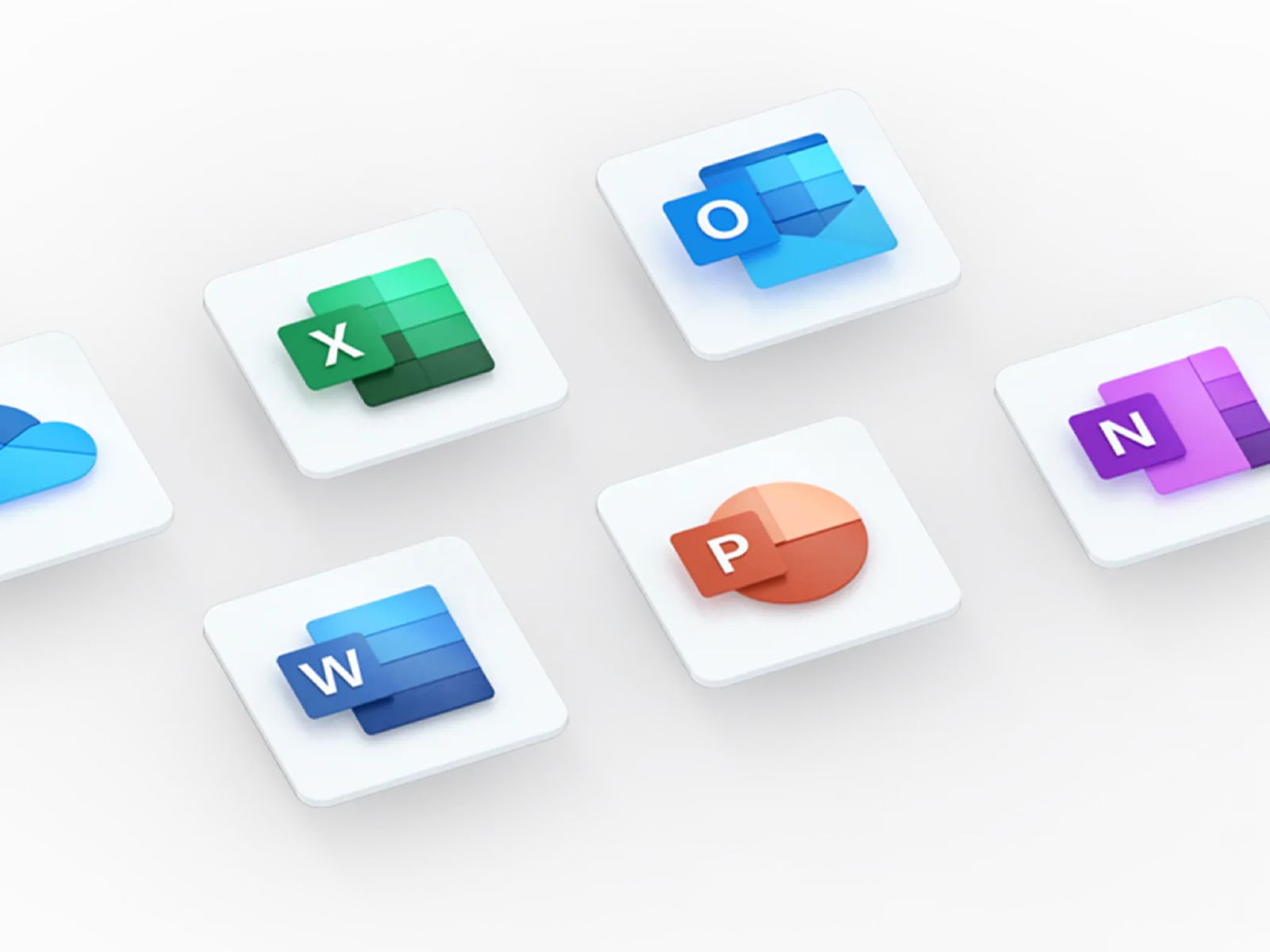
ಪದ vs. ಪುಟಗಳು
ಎರಡೂ ಕಸ್ಟಮ್ ಹೆಡರ್ಗಳು ಮತ್ತು ಅಡಿಟಿಪ್ಪಣಿಗಳು, ಪಠ್ಯ ಫಾರ್ಮ್ಯಾಟಿಂಗ್, ಅಡಿಟಿಪ್ಪಣಿಗಳು, ಬುಲೆಟ್ ಪಾಯಿಂಟ್ಗಳು ಮತ್ತು ಸಂಖ್ಯೆಯ ಪಟ್ಟಿಗಳು, ಇತ್ಯಾದಿ ಸೇರಿದಂತೆ ಹಲವಾರು ವರ್ಡ್ ಪ್ರೊಸೆಸಿಂಗ್ ವೈಶಿಷ್ಟ್ಯಗಳನ್ನು ಹೊಂದಿವೆ. ಆದರೆ ನಿಮ್ಮ ಡಾಕ್ಯುಮೆಂಟ್ಗೆ ಚಾರ್ಟ್ಗಳನ್ನು ಸೇರಿಸಲು ಪುಟಗಳು ನಿಮಗೆ ಅನುಮತಿಸುತ್ತದೆ, ಇದು ವರ್ಡ್ ಕೊರತೆಯಿರುವ ಪ್ರಮುಖ ವೈಶಿಷ್ಟ್ಯವಾಗಿದೆ. ಆದಾಗ್ಯೂ, ಕಾಗುಣಿತ ಪರೀಕ್ಷಕರು ಮತ್ತು ಪದಗಳ ಎಣಿಕೆಗಳು ಸೇರಿದಂತೆ ಬರವಣಿಗೆಯ ಪರಿಕರಗಳಿಗೆ ಬಂದಾಗ ಅದು ಸೋಲಿಸುತ್ತದೆ. ಇದು ವಿಶೇಷ ಪರಿಣಾಮಗಳಂತಹ ಹೆಚ್ಚಿನ ಪಠ್ಯ ಫಾರ್ಮ್ಯಾಟಿಂಗ್ ಆಯ್ಕೆಗಳನ್ನು ಒದಗಿಸುತ್ತದೆ (ನೆರಳು, ಇತ್ಯಾದಿ).
ಎಕ್ಸೆಲ್ vs. ಸಂಖ್ಯೆಗಳು
ಸಾಮಾನ್ಯವಾಗಿ, ಎಕ್ಸೆಲ್ ಅದರ ಕಲಾತ್ಮಕವಾಗಿ ಅಹಿತಕರ ವಿನ್ಯಾಸದ ಹೊರತಾಗಿಯೂ ಸಂಖ್ಯೆಗಳಿಗಿಂತ ಕೆಲಸ ಮಾಡಲು ಉತ್ತಮವಾಗಿದೆ. ಹೆಚ್ಚಿನ ಪ್ರಮಾಣದ ಕಚ್ಚಾ ಡೇಟಾದೊಂದಿಗೆ ಕೆಲಸ ಮಾಡುವಾಗ ಎಕ್ಸೆಲ್ ವಿಶೇಷವಾಗಿ ಉತ್ತಮವಾಗಿದೆ ಮತ್ತು ಹೆಚ್ಚಿನ ಶ್ರೇಣಿಯ ಕಾರ್ಯಗಳು ಮತ್ತು ವೈಶಿಷ್ಟ್ಯಗಳನ್ನು ನೀಡುವುದರಿಂದ ಹೆಚ್ಚು ವೃತ್ತಿಪರ ಬಳಕೆಗೆ ಹೆಚ್ಚು ಸೂಕ್ತವಾಗಿದೆ. ಆಪಲ್ ತನ್ನ ಇತರ ಸಾಫ್ಟ್ವೇರ್ನೊಂದಿಗೆ ಮಾಡುವಂತೆ ಸಂಖ್ಯೆಗಳನ್ನು ರಚಿಸಲು ಅದೇ ವಿಧಾನವನ್ನು ತೆಗೆದುಕೊಂಡಿದೆ, ಅಂದರೆ ಎಕ್ಸೆಲ್ನ ಕೊಡುಗೆಗಳಿಗೆ ಹೋಲಿಸಿದರೆ, ಮೊದಲ ನೋಟದಲ್ಲಿ ಸೂತ್ರಗಳು ಮತ್ತು ಶಾರ್ಟ್ಕಟ್ಗಳನ್ನು ಎಲ್ಲಿ ಕಂಡುಹಿಡಿಯುವುದು ಎಂಬುದು ಸಂಪೂರ್ಣವಾಗಿ ಸ್ಪಷ್ಟವಾಗಿಲ್ಲ.
ಪವರ್ಪಾಯಿಂಟ್ vs. ಕೀನೋಟ್
ಕೀನೋಟ್ ಸಹ ವಿನ್ಯಾಸದ ಪ್ರದೇಶದಲ್ಲಿ ಪವರ್ಪಾಯಿಂಟ್ ಅನ್ನು ಸ್ಪಷ್ಟವಾಗಿ ಮೀರಿಸುತ್ತದೆ. ಮತ್ತೊಮ್ಮೆ, ಇದು ಅಂತರ್ನಿರ್ಮಿತ ಥೀಮ್ಗಳು, ಲೇಔಟ್ಗಳು, ಅನಿಮೇಷನ್ಗಳು ಮತ್ತು ಫಾಂಟ್ಗಳ ವ್ಯಾಪಕ ಶ್ರೇಣಿಯೊಂದಿಗೆ ಚಿತ್ರಗಳು, ಧ್ವನಿಗಳು ಮತ್ತು ವೀಡಿಯೊವನ್ನು ಸೇರಿಸಲು ಡ್ರ್ಯಾಗ್ ಮತ್ತು ಡ್ರಾಪ್ ಗೆಸ್ಚರ್ಗಳನ್ನು ಅರ್ಥಮಾಡಿಕೊಳ್ಳುವ ಅದರ ಅರ್ಥಗರ್ಭಿತ ವಿಧಾನದೊಂದಿಗೆ ಸ್ಕೋರ್ ಮಾಡುತ್ತದೆ. ನೋಟಕ್ಕೆ ಹೋಲಿಸಿದರೆ, ಪವರ್ಪಾಯಿಂಟ್ ಮತ್ತೆ ಕಾರ್ಯಗಳ ಸಂಖ್ಯೆಯಲ್ಲಿ ಶಕ್ತಿಗಾಗಿ ಹೋಗುತ್ತದೆ. ಆದಾಗ್ಯೂ, ಅದರ ಸಂಕೀರ್ಣತೆಯು ಅನೇಕರಿಗೆ ಅಹಿತಕರ ಅಡಚಣೆಯಾಗಿದೆ. ಇದಲ್ಲದೆ, "ಗಾತ್ರದ" ಪರಿವರ್ತನೆಗಳೊಂದಿಗೆ ಕೊಳಕು ಪ್ರಸ್ತುತಿಗಳನ್ನು ರಚಿಸುವುದು ಯಾವಾಗಲೂ ಸುಲಭ. ಆದರೆ ಫೈಲ್ ಪರಿವರ್ತನೆಯು ಎಲ್ಲಾ ಹೆಚ್ಚು ವಿಸ್ತಾರವಾದ ಅನಿಮೇಷನ್ಗಳನ್ನು ತೆಗೆದುಹಾಕಿದಾಗ, ಸ್ವರೂಪಗಳನ್ನು ಪರಿವರ್ತಿಸುವಾಗ ಹೆಚ್ಚು ಬಳಲುತ್ತಿರುವ ಕೀನೋಟ್ ಆಗಿದೆ.
ಹಾಗಾದರೆ ಯಾವುದನ್ನು ಆರಿಸಬೇಕು?
ಆಪಲ್ನ ಪರಿಹಾರವನ್ನು ಈಗಾಗಲೇ ನಿಮಗೆ ಚಿನ್ನದ ತಟ್ಟೆಯಲ್ಲಿ ನೀಡಿದಾಗ ಅದನ್ನು ತಲುಪಲು ಇದು ಸಾಕಷ್ಟು ಪ್ರಲೋಭನಕಾರಿಯಾಗಿದೆ. ನೀವು ಖಂಡಿತವಾಗಿಯೂ ತಪ್ಪಾಗುವುದಿಲ್ಲ ಮತ್ತು ಅದರ ಅಪ್ಲಿಕೇಶನ್ಗಳಲ್ಲಿ ಕೆಲಸ ಮಾಡುವುದನ್ನು ನೀವು ಆನಂದಿಸುವಿರಿ. ಸ್ವರೂಪಗಳನ್ನು ಪರಿವರ್ತಿಸುವಾಗ ಕಳೆದುಹೋಗಬಹುದಾದ ಯಾವುದೇ ಚಿತ್ರಾತ್ಮಕವಾಗಿ ಅಸ್ಪಷ್ಟ ಅಂಶಗಳಿಂದ ನೀವು ದೂರವಿರಬೇಕು ಎಂಬುದನ್ನು ನೆನಪಿನಲ್ಲಿಡಿ, ಆದ್ದರಿಂದ ಫಲಿತಾಂಶವು ನೀವು ನಿಜವಾಗಿ ನಿರೀಕ್ಷಿಸುವುದಕ್ಕಿಂತ ವಿಭಿನ್ನವಾಗಿ ಕಾಣಿಸಬಹುದು. ಇದಕ್ಕಾಗಿ, ಮ್ಯಾಕೋಸ್ ವ್ಯವಸ್ಥೆಯಲ್ಲಿ ಕಾಗುಣಿತ ಪರೀಕ್ಷಕವನ್ನು ಸ್ಥಾಪಿಸಲು ಸಲಹೆ ನೀಡಲಾಗುತ್ತದೆ. ಪ್ರತಿಯೊಬ್ಬರು ಒಂದಲ್ಲ ಒಂದು ಹಂತದಲ್ಲಿ ತಮಗೆ ಗೊತ್ತಿಲ್ಲದಿದ್ದರೂ ತಪ್ಪು ಮಾಡುತ್ತಾರೆ.
 ಆಡಮ್ ಕೋಸ್
ಆಡಮ್ ಕೋಸ್ 













Mac ನಲ್ಲಿ MS ಆಫೀಸ್ ಮುಖ್ಯವಾಗಿ ನಂಬಲಾಗದಷ್ಟು ನಿಧಾನವಾಗಿರುತ್ತದೆ (ದೊಡ್ಡ ದಾಖಲೆಗಳಿಗಾಗಿ). ಒಂದೋ ಇದು MS ನಿಂದ ವಿಧ್ವಂಸಕವಾಗಿದೆ ಅಥವಾ ಅವರು ಸಂಪೂರ್ಣವಾಗಿ ಅಸಮರ್ಥರಾಗಿದ್ದಾರೆ. ವೈಯಕ್ತಿಕವಾಗಿ, ನಾನು 30:70 ಅನುಪಾತವನ್ನು ಅಂದಾಜು ಮಾಡುತ್ತೇನೆ.
ಪ್ರತಿ ಆಫೀಸ್ ಅಪ್ಲಿಕೇಶನ್ನ ಗಾತ್ರವು ಸುಮಾರು 2GB ಆಗಿದೆ. ಅದು ಉತ್ತಮವಾಗಿ ಹೊರಹೊಮ್ಮಲು ಸಾಧ್ಯವಿಲ್ಲ.
ವಿಷಯದ ಹೊರಗಿದೆ, ಆದರೆ ನಾನು ಡಿಗ್ ಇನ್ ಮಾಡಬೇಕು - ನಾನು ಕಚೇರಿಯನ್ನು ಹೊಗಳುವ ಜನರನ್ನು ಇಷ್ಟಪಡುತ್ತೇನೆ, ಆದರೆ ಟ್ಯಾಬ್ ಎಂದರೇನು ಎಂದು ತಿಳಿದಿಲ್ಲ, ಪುಟದ ಅಂತ್ಯ ಮತ್ತು, ದೇವರು ನಿಷೇಧಿಸಿದ, ಶೈಲಿಗಳು ;)
"ಸಾಮಾನ್ಯವಾಗಿ, ಎಕ್ಸೆಲ್ ಸಂಖ್ಯೆಗಳಿಗಿಂತ ಕೆಲಸ ಮಾಡಲು ಉತ್ತಮವಾಗಿದೆ". ಲೇಖಕರು ತಮ್ಮ ಅಭಿಪ್ರಾಯವನ್ನು ವ್ಯಕ್ತಪಡಿಸುತ್ತಿದ್ದಾರೆಯೇ, ಬೇರೊಬ್ಬರ ಅಭಿಪ್ರಾಯವನ್ನು ವ್ಯಕ್ತಪಡಿಸುತ್ತಿದ್ದಾರೆಯೇ ಅಥವಾ ಸಾಮಾನ್ಯೀಕರಿಸುತ್ತಿದ್ದಾರೆಯೇ? ನನಗೆ ಸಂಪೂರ್ಣ ವಿರುದ್ಧವಾದ ಅನುಭವವಿದೆ, ನಾನು ಇನ್ನು ಮುಂದೆ ಎಕ್ಸೆಲ್ ಅನ್ನು ಬಳಸುವುದಿಲ್ಲ, ಕೇವಲ ಸಂಖ್ಯೆಗಳು ಮತ್ತು ಎಲ್ಲವೂ ಹೇಗಾದರೂ ಸುಲಭವಾಗಿದೆ, ಆಪಲ್ನೊಂದಿಗೆ ಎಂದಿನಂತೆ.
ಒಟ್ಟಾರೆ ದಕ್ಷತಾಶಾಸ್ತ್ರವು ನಿಷ್ಪ್ರಯೋಜಕವಾಗಿದೆ. ನಾನು ಕಛೇರಿಯಲ್ಲಿನ ಅಂಶದ ಬಣ್ಣವನ್ನು ಹೊಂದಿಸಿದಾಗ ಮತ್ತು ನಾನು ಬದಲಾವಣೆಯನ್ನು ನೋಡಲು ಬಯಸಿದಾಗ, ನಾನು ಪ್ರತಿ ಬಾರಿಯೂ ಕಲರ್ಸೆಲೆಕ್ಟರ್ ಅನ್ನು ಅನ್ಕ್ಲಿಕ್ ಮಾಡಬೇಕು ಮತ್ತು ಬದಲಾವಣೆಯ ಕಾರಣ ಅದನ್ನು 10 ಬಾರಿ ಪುನಃ ತೆರೆಯಬೇಕು. ಅಂತಹ ವಿವರಗಳು ಸಾಕಷ್ಟು ಇವೆ ಮತ್ತು ನನ್ನನ್ನು ಕಚೇರಿಗೆ ಉಲ್ಲೇಖಿಸಲಾಗಿಲ್ಲ ಎಂದು ನನಗೆ ಖುಷಿಯಾಗಿದೆ.
Word ನಲ್ಲಿ, ಉದಾಹರಣೆಗೆ, "ಡಾಕ್ಯುಮೆಂಟ್ ಬಾಡಿ" ಅನ್ನು ಆಫ್ ಮಾಡಲಾಗುವುದಿಲ್ಲ, ಆದ್ದರಿಂದ ನಿಮ್ಮ ಸ್ವಂತ ಲೇಔಟ್ ಅಥವಾ "ಮಾಸ್ಟರ್ ಆಬ್ಜೆಕ್ಟ್" ಅನ್ನು ರಚಿಸುವುದು ದೊಡ್ಡ ನೋವು. ಅನಗತ್ಯ ಸ್ಥಳಾಂತರದಿಂದಾಗಿ ವಸ್ತುವಿನ ಸ್ಥಾನ ಮತ್ತು ಗಾತ್ರವನ್ನು ಹೇಗೆ ಲಾಕ್ ಮಾಡುವುದು ಎಂಬುದರ ಕುರಿತು ನಾನು ಆಸಕ್ತಿ ಹೊಂದಿದ್ದೇನೆ. ಅಥವಾ ನಾನು ಹೆಡರ್ನ ವಿಷಯವನ್ನು ವಾಟರ್ಮಾರ್ಕ್ನಂತೆ ಕುಳಿತುಕೊಳ್ಳದಂತೆ ಏಕೆ ಹೊಂದಿಸಲು ಸಾಧ್ಯವಿಲ್ಲ, ಇತ್ಯಾದಿ...